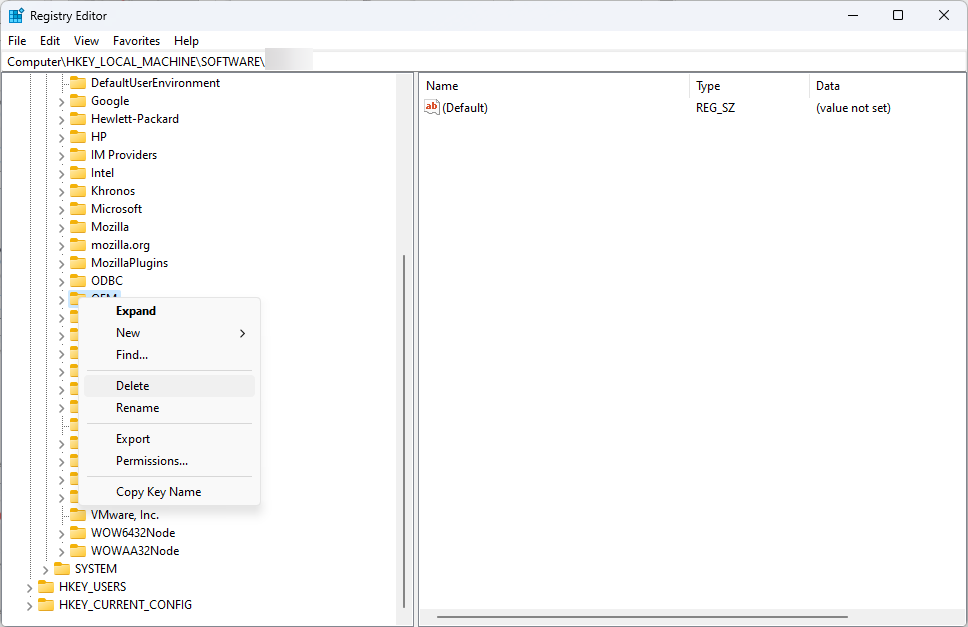Cela peut entraîner une perte de données personnelles
- Retirer PUA: Win32/Packunwan, désinstallez le programme problématique ou effacez le cache de sécurité Windows.
- Ce sont des applications potentiellement indésirables qui peuvent voler des données sur votre PC.
- Continuez à lire pour découvrir le processus étape par étape pour vous débarrasser de la menace!

Les logiciels malveillants pour PC constituent une menace depuis des décennies, mais quelques-uns sont plus difficiles à supprimer, comme c'est le cas avec PUA: Win32/Packunwan. De nombreux utilisateurs ont reçu un avertissement de l'antivirus intégré, Windows Security, qui disait: Application potentiellement indésirable trouvée.
N’oubliez pas que lorsque vous voyez un avertissement comme celui-ci, il est impératif d’éliminer la menace.
Est PUA: Win32/Packunwan un virus?
Windows Defender identifie généralement les programmes regroupés avec des logiciels publicitaires ou ceux sans éditeur comme PUA: Win32/Packunwan. Ceux-ci incluent PowerISO, les packs KaOs ou les logiciels piratés.
Comment testons-nous, évaluons-nous et évaluons-nous ?
Nous avons travaillé au cours des 6 derniers mois sur la création d'un nouveau système d'évaluation sur la façon dont nous produisons du contenu. Grâce à lui, nous avons ensuite refait la plupart de nos articles pour apporter une véritable expertise pratique sur les guides que nous avons réalisés.
Pour plus de détails, vous pouvez lire comment nous testons, examinons et évaluons WindowsReport.
La plupart d’entre eux ne sont pas sécurisés s’ils sont signalés, et beaucoup ont signalé que leurs données étaient compromises. Cependant, des erreurs ont été commises par la sécurité Windows lors de l'identification des menaces.
Comment puis-je me débarrasser de PUA: Win32/Packunwan ?
- Comment puis-je me débarrasser de PUA: Win32/Packunwan ?
- 1. Utiliser la sécurité Windows
- 2. Désinstallez le programme problématique
- 3. Supprimez le cache dans un environnement de démarrage minimal
1. Utiliser la sécurité Windows
- Presse les fenêtres + S ouvrir Recherche, taper Sécurité Windows dans le champ de texte, puis cliquez sur le résultat correspondant.
- Cliquer sur Protection contre les virus et les menaces.

- Développer PUA: Win32/Packunwan, sélectionner Retirer, puis cliquez sur le Démarrer les actions bouton.

- Attendez la fin du processus.
- Maintenant, cliquez sur Options de numérisation.

- Sélectionner Scan complet parmi les types disponibles, puis cliquez sur le Scanne maintenant bouton.

- Vérifiez les résultats de l'analyse et vérifiez si la menace est supprimée.
Le moyen le plus simple de supprimer PUA: Win32/Packunwan les applications potentiellement indésirables passent par la sécurité Windows intégrée. Et, si vous êtes sûr de l'aspect sécurité du fichier/programme signalé et pensez qu'il est sûr, sélectionnez Autoriser sur l'appareil plutôt.
L'exécution d'une analyse antivirus aide également supprimer Updt.exe.
2. Désinstallez le programme problématique
- Presse les fenêtres + R. ouvrir Courir, taper appwiz.cpl dans le champ de texte, puis cliquez sur D'ACCORD.

- Sélectionnez le programme signalé par Sécurité Windows, et cliquez sur Désinstaller.

- Suivez les instructions à l'écran pour terminer le processus.
Si simplement désinstaller le programme n'est pas supprimé PUA: Win32/Packunwan, pensez à utiliser un outil de désinstallation de logiciel efficace pour vous débarrasser de tous les fichiers d'application et entrées de registre restants, et l'avertissement ne devrait plus apparaître.
- 7 façons simples de corriger l'erreur du système de fichiers-2147163890
- Comment désactiver la luminosité automatique sur la webcam
- Comment réparer l'erreur 0x00000005 du Microsoft Store
- Comment réparer le message d'erreur de vérification de l'ID du BIOS
3. Supprimez le cache dans un environnement de démarrage minimal
3.1 Effectuer un démarrage propre
- Presse les fenêtres + R. ouvrir Courir, taper msconfig dans le champ de texte et appuyez sur Entrer.

- Allez au Prestations de service onglet, cochez la case correspondant Cacher tous les services Microsoft, et cliquez sur Désactiver tous les.

- Dirigez-vous vers le Démarrer onglet et cliquez sur Ouvrir le Gestionnaire des tâches.
- Identifiez tous les programmes qui lisent Activé sous le Statut colonne, sélectionnez-les individuellement et cliquez sur Désactiver.

- Une fois terminé, retournez au Configuration du système fenêtre et cliquez sur Appliquer et D'ACCORD.
- Cliquez sur Redémarrage dans l'invite qui apparaît et attendez que le système d'exploitation se charge dans l'environnement de démarrage minimal.
2.2 Effacer les fichiers/cache temporaires
- Presse les fenêtres + E pour ouvrir l'Explorateur de fichiers, parcourez le chemin suivant ou collez-le dans la barre d'adresse et appuyez sur Entrer:
C:\ProgramData\Microsoft\Windows Defender\Scans\History\Service
- Presse Ctrl + UN pour sélectionner tous les fichiers, puis appuyez sur Supprimer pour les effacer.

- Choisissez la réponse appropriée au cas où une invite de confirmation apparaîtrait.
- De même, supprimez tous les fichiers aux emplacements suivants s'ils existent, tout en remplaçant Nom d'utilisateur avec le profil actuel, le cas échéant:
C:\ProgramData\Microsoft\Windows Defender\Scans\History\CacheManagerC:\Users\Username\AppData\Roaming\Microsoft\Windows\TempC:\Users\Username\AppData\Local\Temp - Enfin, redémarrez l'appareil et le Application potentiellement indésirable trouvée l’avertissement ne devrait plus apparaître.
La plupart du temps, il est facile de s’en débarrasser PUA: Win32/Packunwan. Mais s'il ne supprime tout simplement pas, réinitialiser votre PC aux paramètres d'usine fera l'affaire !
Si vous ne souhaitez pas qu’une telle situation se produise, découvrez le meilleurs paramètres de sécurité Windows 11 et permettez-leur d'empêcher toute menace d'affecter le PC !
Pour toute question ou pour partager quelle application a déclenché l'avertissement dans votre cas, déposez un commentaire ci-dessous.